如果您数据库系统安装在系统盘(比如C盘),由于C盘容易受病毒侵害,您也许希望您的数据存放在非系统盘(比如D盘),要做的这点很简单,您并不需要重装数据库,只要把数据分离,然后将相关文件复制到D盘的某个目录,接着附加数据库即可。 SQLServer2000允许
如果您数据库系统安装在系统盘(比如C盘),由于C盘容易受病毒侵害,您也许希望您的数据存放在非系统盘(比如D盘),要做的这点很简单,您并不需要重装数据库,只要把数据“分离”,然后将相关文件复制到D盘的某个目录,接着“附加”数据库即可。
SQL Server 2000允许分离数据库的数据和事务日志文件,然后将其重新附加到同一台或另一台服务器上。分离数据库将从SQL Server 删除数据库,但是保持在组成该数据库的数据和事务日志文件中的数据库完好无损。然后这些数据和事务日志文件可以用来将数据库附加到任何SQL Server实例上,这使数据库的使用状态与它分离时的状态完全相同。
数据库分离和附加其实很简单,您即使是初次接触数据库,做起来也很容易。
一、分离数据库
1、点击“程序》Microsoft SQL Server》企业管理》”,打开企业管理器
2、展开服务器组,然后展开服务器,选中要分离的数据库
3、点击鼠标右键“所有任务》分离数据库”,出现如下窗口

4、点击确定,该选定的数据库就被分离。
应注意,只有“使用本数据库的连接”数为0时,该数据库才能分离。所以分离数据库时尽量断开所有对要分离数据库操作的连接,如果还有连接数据库的程序,会出现数据库的连接状态窗口,显示正在连接此数据库的机器以及名称,点击清除按钮将从服务器强制断开现有的连接。
二、附加数据库
1、复制移动数据库文件
在附加数据库之前,您必须将与数据库关联的 .MDF(主数据文件).LDF(事务日志文件) 这两个文件复制到目标服务器上,或是同一服务器的不同文件目录下。这两个文件一般位于C:/Program Files/Microsoft SQL Server/MSSQL/Data目录下。
2、点击“程序》Microsoft SQL Server》企业管理》”,打开企业管理器
3、展开服务器组,然后展开服务器
4、右击"数据库",然后选择“所有任务》附加数据库”,弹出窗口

5、输入要附加的数据库的MDF名称。如果不确定文件位于何处,单击浏览("...")搜索。若要确保指定的 MDF 文件正确,请单击"验证"。在"附加为"框内,输入数据库的名称。数据库名称不能与任何现有数据库名称相同。指定数据库的所有者
6、单击"确定"按钮。新附加的数据库的数据库节点即创建在"数据库"文件夹中。
 SQL Server使用CROSS APPLY与OUTER APPLY实现连接查询Aug 26, 2022 pm 02:07 PM
SQL Server使用CROSS APPLY与OUTER APPLY实现连接查询Aug 26, 2022 pm 02:07 PM本篇文章给大家带来了关于SQL的相关知识,其中主要介绍了SQL Server使用CROSS APPLY与OUTER APPLY实现连接查询的方法,文中通过示例代码介绍的非常详细,下面一起来看一下,希望对大家有帮助。
 SQL Server解析/操作Json格式字段数据的方法实例Aug 29, 2022 pm 12:00 PM
SQL Server解析/操作Json格式字段数据的方法实例Aug 29, 2022 pm 12:00 PM本篇文章给大家带来了关于SQL server的相关知识,其中主要介绍了SQL SERVER没有自带的解析json函数,需要自建一个函数(表值函数),下面介绍关于SQL Server解析/操作Json格式字段数据的相关资料,希望对大家有帮助。
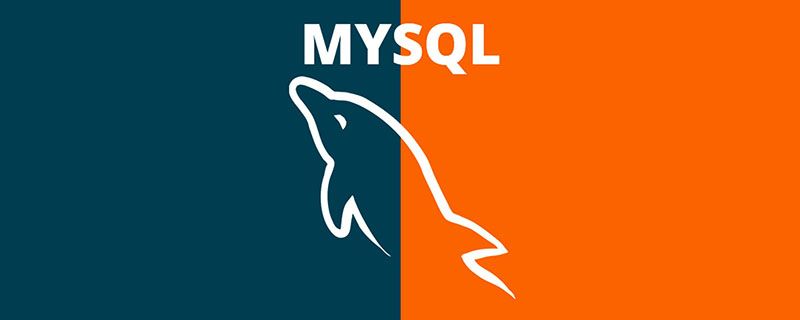 聊聊优化sql中order By语句的方法Sep 27, 2022 pm 01:45 PM
聊聊优化sql中order By语句的方法Sep 27, 2022 pm 01:45 PM如何优化sql中的orderBy语句?下面本篇文章给大家介绍一下优化sql中orderBy语句的方法,具有很好的参考价值,希望对大家有所帮助。
 Monaco Editor如何实现SQL和Java代码提示?May 07, 2023 pm 10:13 PM
Monaco Editor如何实现SQL和Java代码提示?May 07, 2023 pm 10:13 PMmonacoeditor创建//创建和设置值if(!this.monacoEditor){this.monacoEditor=monaco.editor.create(this._node,{value:value||code,language:language,...options});this.monacoEditor.onDidChangeModelContent(e=>{constvalue=this.monacoEditor.getValue();//使value和其值保持一致i
 一文搞懂SQL中的开窗函数Sep 02, 2022 pm 04:55 PM
一文搞懂SQL中的开窗函数Sep 02, 2022 pm 04:55 PM本篇文章给大家带来了关于SQL server的相关知识,开窗函数也叫分析函数有两类,一类是聚合开窗函数,一类是排序开窗函数,下面这篇文章主要给大家介绍了关于SQL中开窗函数的相关资料,文中通过实例代码介绍的非常详细,需要的朋友可以参考下。
 如何使用exp进行SQL报错注入May 12, 2023 am 10:16 AM
如何使用exp进行SQL报错注入May 12, 2023 am 10:16 AM0x01前言概述小编又在MySQL中发现了一个Double型数据溢出。当我们拿到MySQL里的函数时,小编比较感兴趣的是其中的数学函数,它们也应该包含一些数据类型来保存数值。所以小编就跑去测试看哪些函数会出现溢出错误。然后小编发现,当传递一个大于709的值时,函数exp()就会引起一个溢出错误。mysql>selectexp(709);+-----------------------+|exp(709)|+-----------------------+|8.218407461554972
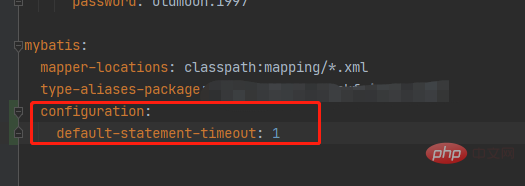 springboot配置mybatis的sql执行超时时间怎么解决May 15, 2023 pm 06:10 PM
springboot配置mybatis的sql执行超时时间怎么解决May 15, 2023 pm 06:10 PM当某些sql因为不知名原因堵塞时,为了不影响后台服务运行,想要给sql增加执行时间限制,超时后就抛异常,保证后台线程不会因为sql堵塞而堵塞。一、yml全局配置单数据源可以,多数据源时会失效二、java配置类配置成功抛出超时异常。importcom.alibaba.druid.pool.DruidDataSource;importcom.alibaba.druid.spring.boot.autoconfigure.DruidDataSourceBuilder;importorg.apache.
 Monaco Editor怎么实现SQL和Java代码提示May 11, 2023 pm 05:31 PM
Monaco Editor怎么实现SQL和Java代码提示May 11, 2023 pm 05:31 PMmonacoeditor创建//创建和设置值if(!this.monacoEditor){this.monacoEditor=monaco.editor.create(this._node,{value:value||code,language:language,...options});this.monacoEditor.onDidChangeModelContent(e=>{constvalue=this.monacoEditor.getValue();//使value和其值保持一致i


Hot AI Tools

Undresser.AI Undress
AI-powered app for creating realistic nude photos

AI Clothes Remover
Online AI tool for removing clothes from photos.

Undress AI Tool
Undress images for free

Clothoff.io
AI clothes remover

AI Hentai Generator
Generate AI Hentai for free.

Hot Article

Hot Tools

Safe Exam Browser
Safe Exam Browser is a secure browser environment for taking online exams securely. This software turns any computer into a secure workstation. It controls access to any utility and prevents students from using unauthorized resources.

SecLists
SecLists is the ultimate security tester's companion. It is a collection of various types of lists that are frequently used during security assessments, all in one place. SecLists helps make security testing more efficient and productive by conveniently providing all the lists a security tester might need. List types include usernames, passwords, URLs, fuzzing payloads, sensitive data patterns, web shells, and more. The tester can simply pull this repository onto a new test machine and he will have access to every type of list he needs.

SublimeText3 Mac version
God-level code editing software (SublimeText3)

ZendStudio 13.5.1 Mac
Powerful PHP integrated development environment

SublimeText3 English version
Recommended: Win version, supports code prompts!






